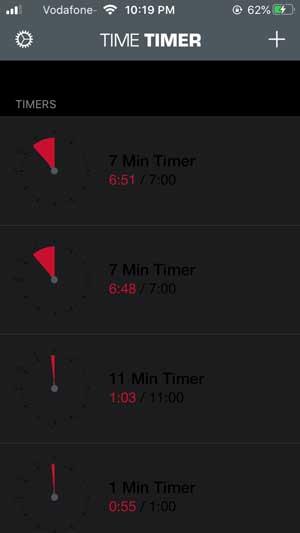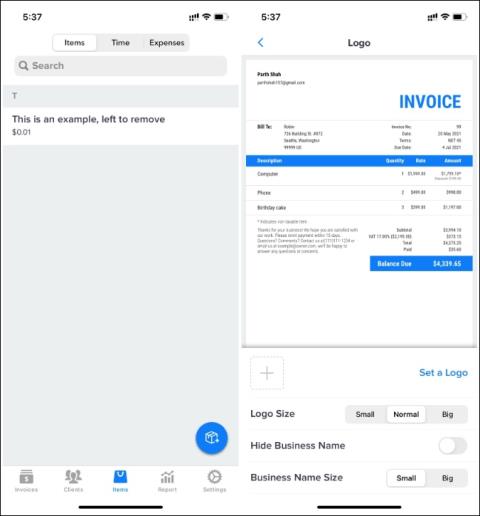13 лучших советов по использованию Quick Note на iPad
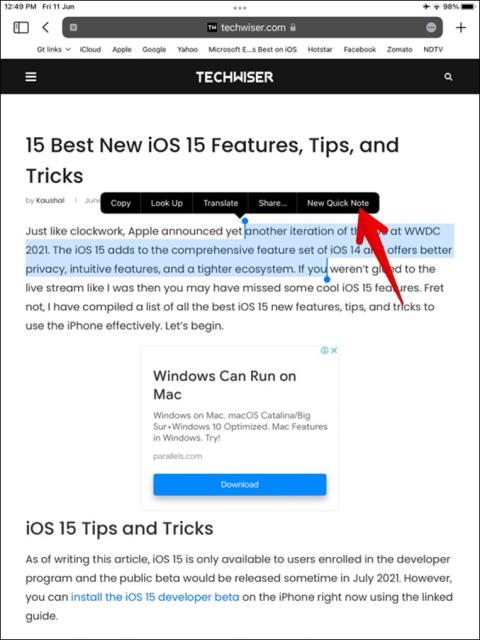
Хотите использовать быстрые заметки в iPad? Узнайте, что такое Quick Note и как его использовать на iPadOS 15, используя советы, упомянутые в посте.
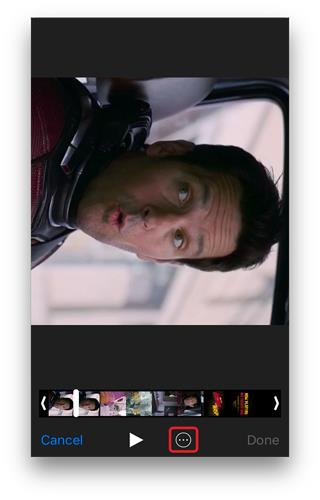
Я совсем недавно начал пользоваться iPhone, и однажды во время записи видео я ошибся в ориентации. Видео было снято в портретном режиме, а не в пейзажном. Я предположил, что это ничего, и перешел к приложению «Фотографии», чтобы изменить ориентацию. К моему удивлению, вы не можете поворачивать видео в приложении «Фотографии », хотя вы можете вращать изображения в приложении «Фотографии». Странный.
Если у вас есть видео с неправильной ориентацией, вы можете отключить автоматическую ориентацию, проведя пальцем вверх и переключив блокировку ориентации, что позволит вам просматривать в фиксированной ориентации. Этот обходной путь предназначен для детей, и я знаю, что вы щелкнули эту статью не по этой причине, поэтому мы покажем вам три реальных способа поворота видео для iPhone.
Читайте: Поверните видео на вашем компьютере
Повернуть видео на iPhone
Способ 1: использовать расширение iMovie
iMovie — это полноценный видеоредактор для вашего iPhone, который не просто вращает видео. Если у вас есть только одно задание по вращению видео, вам придется открыть приложение, загрузить видео , а затем изменить ориентацию и сохранить другой клип в приложении «Фотографии», что звучит как рутинная работа. Что ж, есть одна простая альтернатива — расширение iMovie, доступное в приложении «Фотографии». Это больше похоже на ярлык для поворота видео прямо из приложения «Фотографии».
Если на вашем iPhone еще нет iMovie, загрузите iMovie из App Store. Это отличное бесплатное приложение для редактирования видео от Apple. 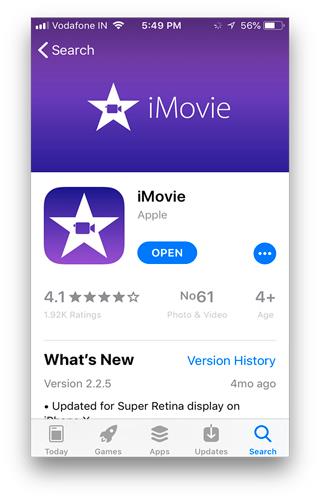
Затем перейдите в приложение «Фотографии» и откройте свое видео , которое вы хотите повернуть. Затем нажмите на 3 горизонтальные точки в круге внизу экрана.
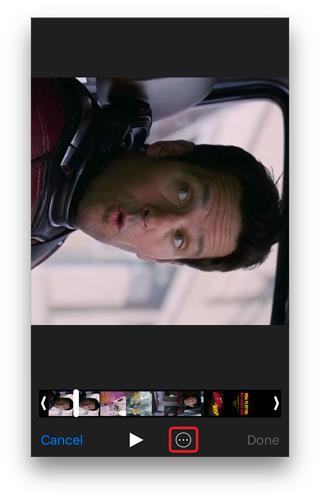
Вы увидите расширение iMovie . Нажмите на него, чтобы открыть видео с помощью приложения iMovie. 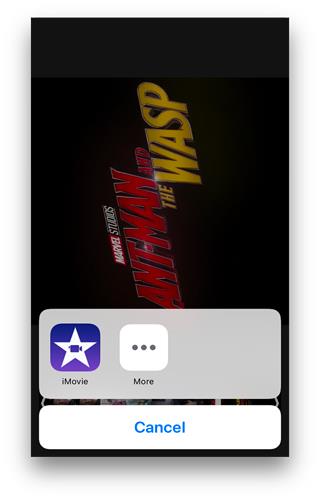
Это загрузит новый экран, на котором вы сможете поворачивать видео пальцами .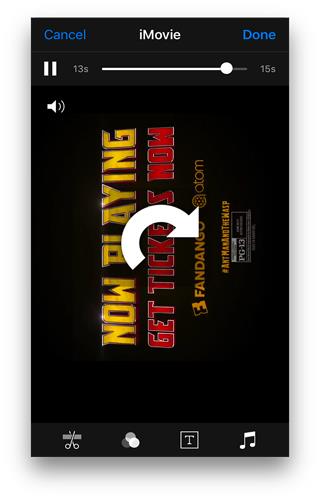
Когда вы будете удовлетворены ориентацией, нажмите кнопку « Сохранить », и ваше видео будет воспроизводиться в правильной ориентации. Это заменит исходное видео и сохранит его в том же месте, то есть в папке камеры.
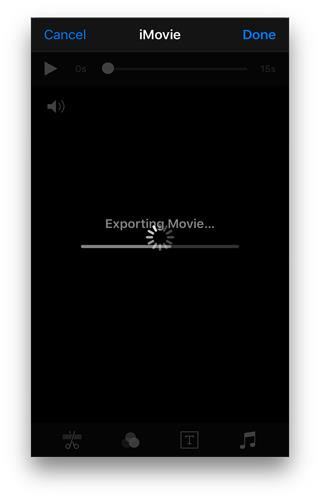
Способ 2: используйте приложение
Теперь я понимаю, что iMovie занимает много места на вашем iPhone, и вы не можете просто загрузить это приложение только для вращения видео. iMovie — отличный видеоредактор, но если вы не часто редактируете видео, вы можете просто загрузить Rotate and Flip из App Store. Это приложение имеет только две функции: поворот и переворот . Вы можете переворачивать видео вертикально и горизонтально и поворачивать видео на 360 градусов.
Это простое приложение, если вам нужен более продвинутый редактор, вы можете проверить эту ссылку.
Также см.: Лучшие приложения для редактирования видео в Instagram .
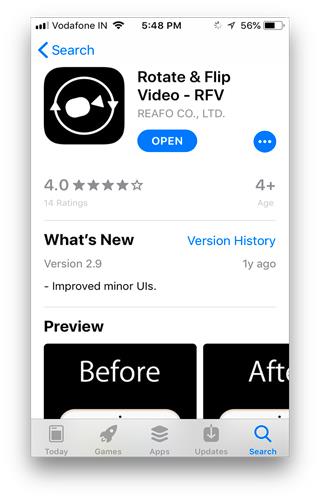
Откройте приложение и загрузите видео из приложения «Фотографии».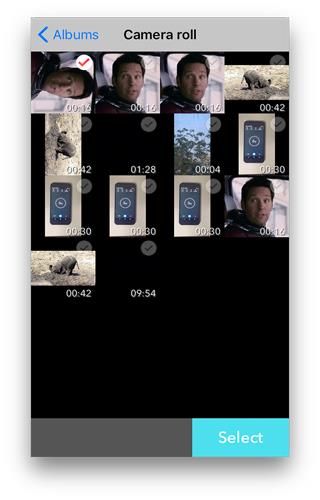
Он запросит разрешение на доступ к приложению «Фотографии», предоставит разрешение.
Теперь вы увидите свое видео с несколькими вариантами внизу.
Посередине есть кнопка поворота, которая поворачивает видео на 90 градусов по часовой стрелке.
Нажмите кнопку и посмотрите, ориентировано ли видео по вашему вкусу.
После этого просто нажмите кнопку « Сохранить», и начнется процесс рендеринга .
Не закрывайте приложение, иначе оно не сможет сохранить его на вашем телефоне.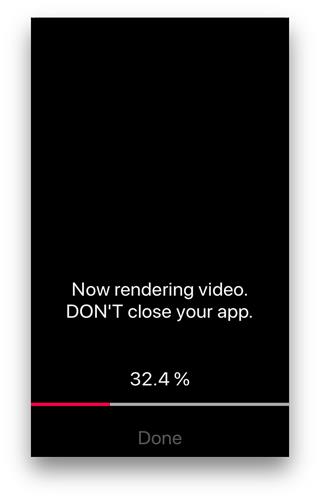
После того, как это будет сделано, в отличие от iMovie, он сохранит видео как новый файл в приложении «Фотографии» .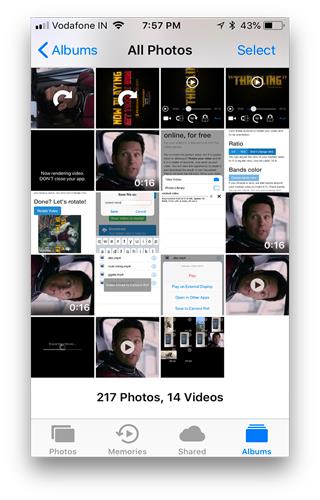
Способ 3: Поворот онлайн-видео
В предыдущей статье мы показали вам, как загружать видео из твиттера на ваш iPhone , и прямого пути не было, потому что Apple не разрешает загрузку напрямую из браузера. Теперь звездой шоу стал MyMedia File Manager, который имеет встроенный веб-браузер и позволяет загружать видео на ваш iPhone.
Мы все, должно быть, использовали онлайн-редакторы видео, и они отлично работают и не бездействуют на наших устройствах. Но из-за ограничений Apple мы не могли использовать его на iPhone. MyMedia позволяет вам использовать веб-сайт с ротацией онлайн-видео и загружать видео в приложение «Фотографии».
Если у вас нет файлового менеджера MyMedia, загрузите его из App Store.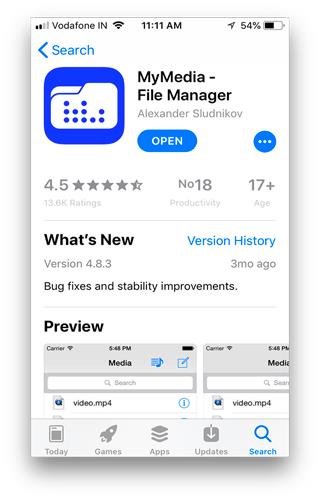
Откройте приложение и коснитесь значка браузера в левом нижнем углу.
Теперь вы можете использовать любой онлайн-редактор видео для этой работы, я использовал Rotatemyvideo.net из-за его простоты и легкости.
Нажмите «Выбрать видео» и выберите свое видео в приложении «Фотографии».
Он загрузит видео на свой сервер и даст вам две кнопки со стрелками , которые вращают видео по часовой стрелке и против часовой стрелки. Он показывает вам предварительный просмотр , чтобы вы могли понять, когда видео находится в правильной ориентации.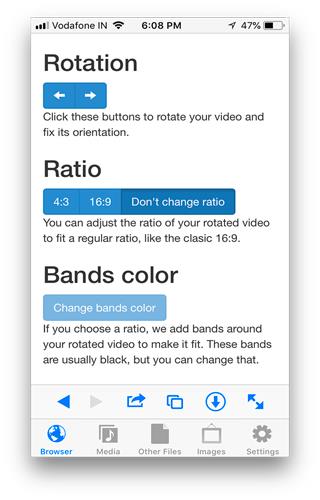
Вы также можете выбрать соотношение сторон и добавить границы.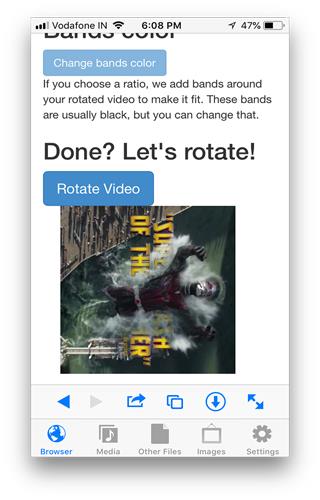
Нажмите Повернуть видео
Вам будет предложено загрузить файл, теперь вы можете переименовать его и нажать « Сохранить ».
Вы увидите ход загрузки.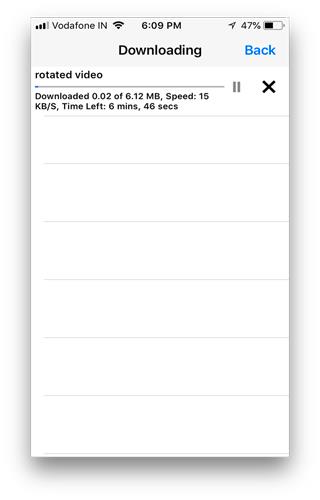
Как только это будет сделано, нажмите на загруженный файл, он покажет вам несколько вариантов, выберите « Сохранить в фотопленку» , и все готово. Теперь ваше видео повернуто и сохранено в приложении «Фотографии».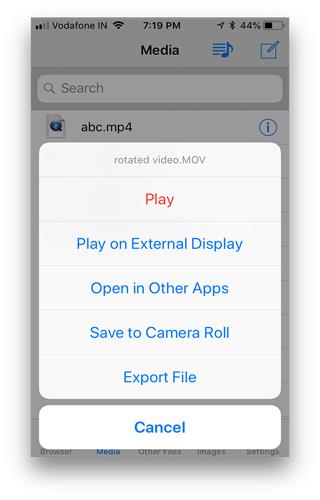
Лучший способ повернуть видео на iPhone?
Мы показали вам три разных способа поворота видео на вашем iPhone. Теперь, если у вас есть коллекция дезориентированных видео и вы хотите сразу их повернуть, это может быть утомительно и отнимать много времени на телефоне, но вы можете напрямую перенести их со своего телефона и отправить на свой компьютер, повернуть их туда и передать. вернуться к айфону. Вы также можете использовать видеоприложения, такие как Movie Pro , которые позволяют записывать в фиксированной ориентации, и вы можете выбрать ее перед нажатием кнопки записи. Попробуйте эти методы и сообщите нам, какой метод вам понравился, или, если у вас есть лучший, прокомментируйте нас ниже.
Читайте также: Как публиковать вертикальные видео в Instagram без обрезки
Хотите использовать быстрые заметки в iPad? Узнайте, что такое Quick Note и как его использовать на iPadOS 15, используя советы, упомянутые в посте.
Оставалась всего неделя до мероприятия Apple в 2019 году, на котором будет представлена следующая версия iPhone. Вот все, что вам нужно знать об iPhone 11.
На iPhone нет собственного способа заблокировать и защитить паролем ваши фотографии, но я нашел классный способ сделать это. Узнайте больше, чтобы узнать.
У вас есть iPhone и вы хотите редактировать видео? Вы можете легко сделать это с помощью этих лучших видеоредакторов для iPhone. Есть один для всех.
Как аннотировать и подписывать ваши PDF-файлы на iPhone
Ограничено интерфейсом единого таймера Apple? Не беспокойтесь, у меня есть список всех лучших приложений-таймеров для iPhone и iPad на разные случаи жизни.
Хотите сканировать документы, но у вас нет сканера? Вот некоторые из лучших приложений для сканирования для iPhone, которые позволяют создавать высококачественные редактируемые сканы.
Вы хотите создать счет на iPhone? Прочтите пост, чтобы узнать о шести лучших приложениях для создания счетов для iPhone.
Вот некоторые из лучших iOS-приложений для составления ментальных карт, позволяющих повысить производительность, генерировать идеи, сохранять концентрацию, создавать блок-схемы и многое другое.
iPhone теперь может автоматически менять обои, но вам нужно настроить его один раз. Вот краткое описание процесса.